

Av Vernon Roderick, Senast uppdaterad: April 13, 2020
I dagens samhälle har människor blivit väldigt beroende av teknik. Detta gäller särskilt när det kommer till smartphones, oavsett om det är Android eller iPhone. Även om det finns många fördelar med att använda det, du helt enkelt kan inte ta din iPhone för given. Detta beror på att det är en mycket ömtålig enhet som kan skapa fel när som helst.
Ett sådant fel är när du blir utelåst från din telefon, liknande att inte ha någon telefon alls. För iPhone-användare är detta en mycket svår situation eftersom det inte är lätt att lära sig hur man kommer in i en låst iPhone.
Så för att hjälpa dig med det kommer vi att ge dig några alternativ för att åtgärda ditt problem. Men den här gången, för att göra det, kommer vi att fokusera på hur du återställer din iPhone som t.ex låsa upp en iPhone 6. Kom ihåg att när du återställer din iPhone raderas all data i den. Och så, låt oss först prata om några tips så att du inte kommer att stöta på några problem senare när du väl lär dig hur man kommer in i en låst iPhone.
Varför är min iPhone låst?Hur man kommer in i en låst iPhone med fabriksåterställningHur man kommer in i en låst iPhone med iCloudHur man kommer in i en låst iPhone med iTunesHur man kommer in i en låst iPhone genom återställningslägeSlutsats
Din iPhone är mer komplicerad än du tror. Därför är det värt att lära sig mer om det innan du faktiskt vidtar åtgärder. Först bör du veta orsaken till din låsta iPhone.
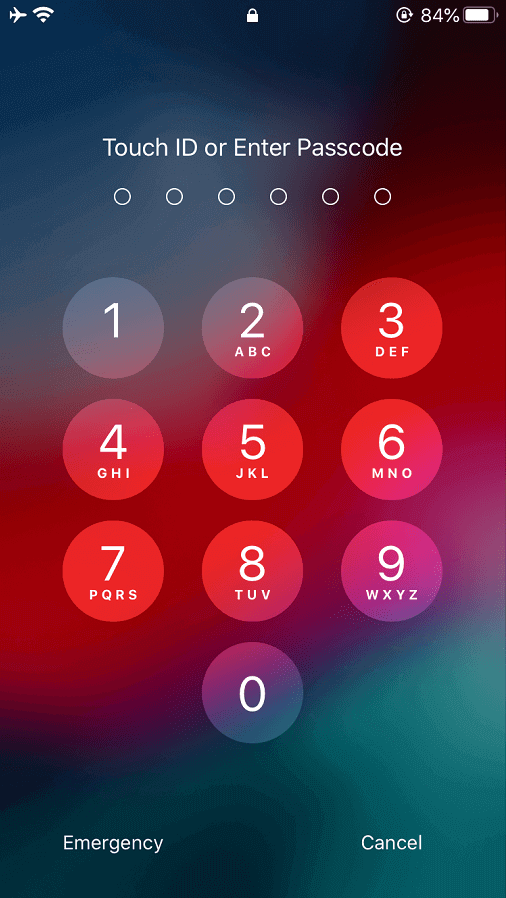
Vid det här laget borde du redan veta att lösenord är viktiga för smartphones, inte bara för iPhones. Av den anledningen tenderar vi att skapa lösenord som är svåra att tyda.
Men en sådan vana kan vända sig mot oss när vi glömmer vad våra lösenord är. Av den anledningen kan vi inte komma åt våra iPhones. Detta är huvudorsaken till att din iPhone inaktiverades.
När du anger ett felaktigt lösenord ett antal gånger kommer ett meddelande att dyka upp som säger att din iPhone är inaktiverad. Varaktigheten kommer också att bero på hur många gånger du anger ditt lösenord felaktigt.
För en mer detaljerad förklaring, här är varaktigheten och deras motsvarande villkor:
Felaktig inmatning av ditt lösenord upprepade gånger kommer så småningom att leda till att din iPhone permanent inaktiveras, eller så verkar det som. Det kommer inte att vara fallet för dig eftersom vi kommer att lära oss hur man kommer in i en låst iPhone senare. Men före allt annat bör du först lära dig hur man gör en beredskapsplan.
Det är enkelt att skapa en säkerhetskopia på din iPhone. Du kan använda iTunes eller iCloud på din iPhone. Du kan till och med använda inställningarna på din iPhone för att skapa en säkerhetskopia.
Detta beror på att du kommer att förlora några filer, om inte alla, under processen. Om du vill skapa en säkerhetskopia för din iPhone har du tre alternativ. Dessa alternativ inkluderar (1) skapa en säkerhetskopia via iTunes, (2) skapa en säkerhetskopia via iCloud eller (3) använda en tredjepartsprogramvara för att säkerhetskopiera dina filer.
Hur som helst, det är viktigt att ha en säkerhetskopia eftersom du sannolikt kommer att tvingas återställa din iPhone till dess ursprungliga tillstånd.
Nu när allt är klart, låt oss gå till vårt första inlägg på hur man kommer in i en låst iPhone.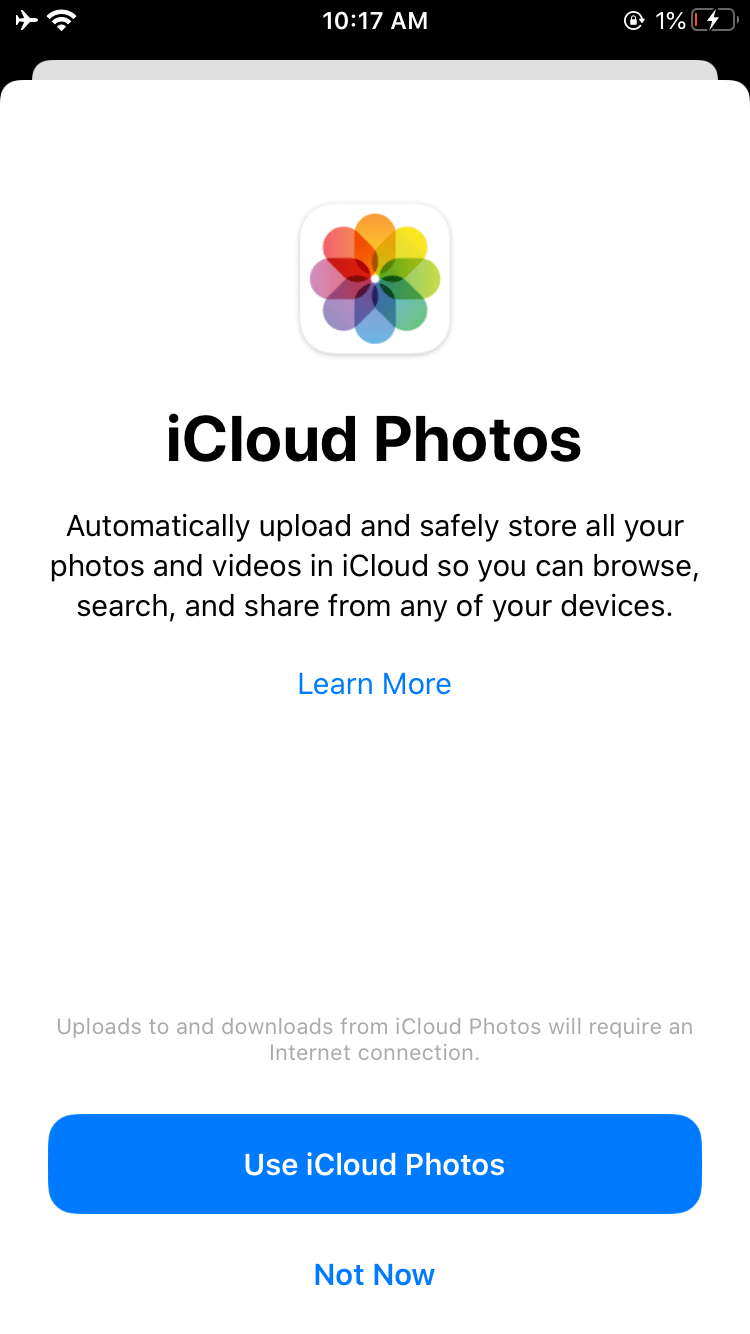
Det finns inget bättre sätt att lära sig hur man kommer in i en låst iPhone genom att välja en metod som är laglig och säker. Det är vad fabriksåterställningsfunktionen är. Den här funktionen på en iPhone är dock endast tillgänglig i appen Inställningar på din telefon.
Så innan vi går till hur du använder Factory Reset måste du ha tillfällig åtkomst till din iPhone via ett tredjepartsverktyg. När du har låst upp din iPhone tillfälligt behöver du bara använda fabriksåterställningsfunktionen.
Så här kan du använda fabriksåterställningen:
Anmärkningar: Detta kommer definitivt att radera all data som finns i din iPhone, så du bör vara försiktig när du gör detta.
Vid det här laget skulle du redan ha en iPhone som inte har något lösenord och begränsningar. Allt du behöver göra är att återställa dina data från säkerhetskopian som du skapade.
Men som du kanske redan har insett nu, kräver detta alternativ att du använder ett tredjepartsverktyg för att låsa upp din iPhone först.
Så för att göra saker enklare har vi förberett andra alternativ som enbart kommer att fokusera på hur man kommer in i en låst iPhone.
Som tidigare sagt, det finns inget bättre sätt att fixa saker som förlitar sig på officiella funktioner. Det är därför vår andra post är Find My iPhone som drivs av iCloud.
Hitta min iPhone är en funktion utvecklad av Apple och, som namnet antyder, låter den dig hitta förlorade iPhone-enheter. Det är dock inte allt.
Hitta min iPhone kan också hitta och radera data på din iPhone-enhet, så länge den är ansluten till ditt iCloud-konto. Det finns bara tre förutsättningar att uppfylla:
Dessa krav är allt du behöver uppfylla för att komma igång hur man kommer in i en låst iPhone. Här är de faktiska stegen:
Med det skulle din låsta iPhone låsas upp, även om data kommer att raderas. Återigen, använd bara säkerhetskopian du skapade för att återställa dina filer.
Om du använde en dator med den här metoden kommer du att behöva din dator igen i vårt nästa alternativ.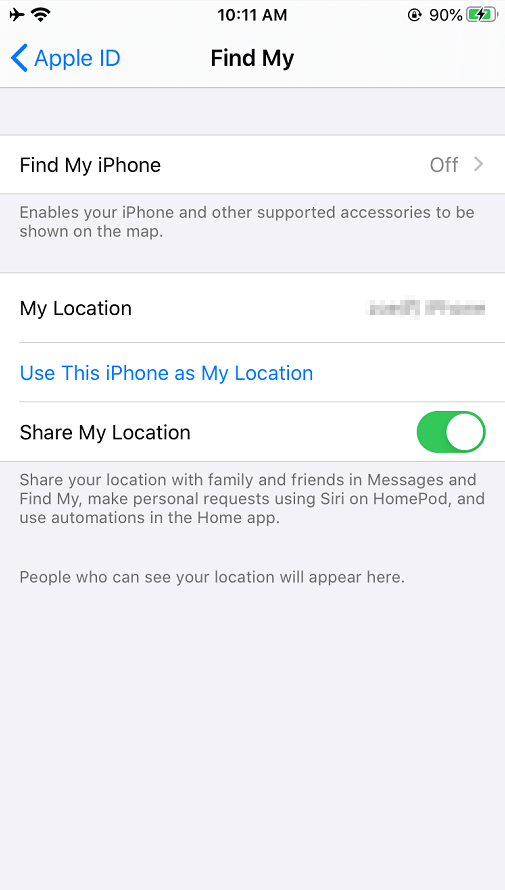
iTunes har utvecklats av Apple Inc. Detta skulle innebära att det är säkert att använda det, så länge du följer instruktionerna.
Dessutom är iTunes en mediaspelare, bibliotek, radio och många fler. Det är dock också en filhanteringsapp. Som en filhanteringsapp låter den dig lagra dina filer på vilket sätt du vill. Det är därför det finns många funktioner i den. En av dess funktioner är Återställa Backup.
Detta gör att du kan gå tillbaka till en viss tidpunkt när din iPhone fortfarande inte är låst och du fortfarande kommer ihåg lösenordet. Så här kan du göra det:
Du kommer att tas till Sammanfattning meny.
Det bästa med detta är att du inte helt kommer att radera all data på din iPhone. Det kommer bara att vrida tillbaka tiden på din enhet när lösenordet fortfarande är vad du kommer ihåg det.
Den enda nackdelen med detta är dock att du bör ha en säkerhetskopia vid rätt tidpunkt. Om du inte gör det skulle det här vara meningslöst.
I så fall kommer vi att använda en annan metod som säkerligen kommer att vara effektiv och bekväm på hur man kommer in i en låst iPhone.
Återställningsläget är en idiotsäker metod för att fixa många problem på en iPhone-enhet. Det gjordes ursprungligen så att du kan uppgradera din OS-version eller uppgradera andra appar. Men det används också för att felsöka problem på din iPhone.
Den del som vi kommer att fokusera på är det faktum att den kan felsöka din enhet för problem. Detta kommer att vara rampljuset för det här avsnittet och det kommer att vara funktionen som hjälper dig vidare hur man kommer in i en låst iPhone.
För att använda den här funktionen måste du gå in i återställningsläge på din iPhone. Du bör inte oroa dig eftersom du inte behöver låsa upp din iPhone. Här är stegen du måste följa:
Efter det kommer du att kunna komma åt din låsta iPhone. Skillnaden mellan detta och att använda iTunes är att den här funktionen i återställningsläget är speciellt utformad för att hjälpa dig vidare hur man kommer in i en låst iPhone, till skillnad från iTunes som gjordes för andra funktioner.
Vid denna tidpunkt i artikeln bör du redan ha fyra alternativ att välja mellan hur man kommer in i en låst iPhone. Även om var och en av dem har sina egna begränsningar, är det viktigt att komma ihåg att de också har styrkor.
Beroende på din situation bör du använda lämplig metod. Dessutom får du inte glömma att säkerhetskopiera din iPhone, oavsett vilken metod du väljer. När allt kommer omkring kommer alla dessa alternativ att radera en del eller all data på din iPhone.
Summan av kardemumman är att du har lärt dig hur man kommer in i en låst iPhone. Nu behöver du inte oroa dig för att bli utelåst från din iPhone igen.
Lämna en kommentar
Kommentar
iOS Toolkit
3 metoder för att återställa raderade data från iPhone eller iPad.
Gratis nedladdning Gratis nedladdningHeta artiklar
/
INTRESSANTTRÅKIG
/
ENKELSVÅR
Tack! Här är dina val:
Utmärkt
Betyg: 4.7 / 5 (baserat på 61 betyg)